ما هي شبكة VPN؟ مزايا وعيوب شبكة VPN الافتراضية الخاصة

ما هو VPN، وما هي مزاياه وعيوبه؟ لنناقش مع WebTech360 تعريف VPN، وكيفية تطبيق هذا النموذج والنظام في العمل.
روابط الجهاز
إذا كنت تبحث عن طريقة لتحسين جودة مقاطع الفيديو والصور الخاصة بك ، فقد ترغب في التفكير في استخدام تأثير التكبير / التصغير. يمكن أن يجعل هذا التأثير مقاطع الفيديو الخاصة بك تبدو أكثر صقلًا واحترافية.

ستوضح لك هذه المقالة كيفية استخدام تأثير التكبير / التصغير مع CapCut.
جعل تكبير الفيديو الخاص بك مع CapCut
CapCut هو تطبيق لتحرير الفيديو يتيح لك إنشاء صور ومقاطع فيديو بجودة احترافية بسهولة. يتضمن التطبيق جميع الأدوات التي تحتاجها لقص مقاطع الفيديو واقتصاصها وتعديلها وإضافة الموسيقى والنص والتحولات. يجعل CapCut من السهل مشاركة مقاطع الفيديو الخاصة بك مع الأصدقاء والعائلة أو نشرها على وسائل التواصل الاجتماعي.
إحدى ميزات CapCut البارزة هي تأثير التكبير. تُستخدم تقنية التحرير هذه لزيادة حجم شاشة الفيديو وتق��يب العارض من كائن حتى يمكن رؤيته بمزيد من التفصيل. يتم استخدامه بشكل شائع في الأفلام الوثائقية والبرامج الإخبارية والبرامج الواقعية الأخرى حيث من المهم تزويد المشاهدين بنظرة عن قرب على شيء ما.
يمكن أن يكون لتأثير التكبير العديد من الفوائد. أولاً ، يمكن أن يساعد في تحسين وضوح الصورة. هذا مفيد بشكل خاص عند مشاهدة مقاطع الفيديو المسجلة في ظروف الإضاءة المنخفضة أو من مسافة بعيدة.
ثانيًا ، يمكن أيضًا استخدام التكبير لعزل كائن أو شخص معين في الإطار. يمكن أن يكون هذا مفيدًا عند محاولة إلقاء نظرة فاحصة على شيء ما أو تحديد شخص ما في حشد من الناس.
أخيرًا ، يمكن استخدام التكبير لخلق إحساس بالعمق والمنظور في الفيديو. من خلال تكبير وتصغير الإطار ، يمكنك إنشاء وهم بالحركة التي يمكن أن تضيف الاهتمام والطاقة إلى مشهد ثابت بخلاف ذلك.
عند استخدامه بمهارة ، يمكن أن يكون تأثير التكبير / التصغير طريقة فعالة لإضافة اهتمام بصري إلى مقطع فيديو.
دعونا نرى كيف يمكنك استخدام تأثير التكبير / التصغير سواء كنت تستخدم iOS أو Android.
كيفية استخدام تأثير التكبير في CapCut على iPhone
تشتهر أجهزة iPhone بكاميراتها عالية الجودة التي تلتقط لقطات واضحة ومفصلة جيدًا. تأثير التكبير / التصغير في CapCut هو الأداة المثالية لتحسين مقاطع الفيديو الخاصة بك ، أو التأكيد على موضوع معين ، أو إعطاء رؤية أوسع لما يحيط بك.
هناك نوعان مختلفان من تأثير التكبير / التصغير: التكبير العادي وثلاثي الأبعاد.
تكبير منتظم
التكبير العادي هو تأثير كل الكائنات يستخدم لعزل كائن من محيطه وجعله أكثر بروزًا في الإطار. يعمل بشكل أفضل مع مقاطع الفيديو.
فيما يلي كيفية استخدام تأثير التكبير العادي على جهاز iPhone الخاص بك.
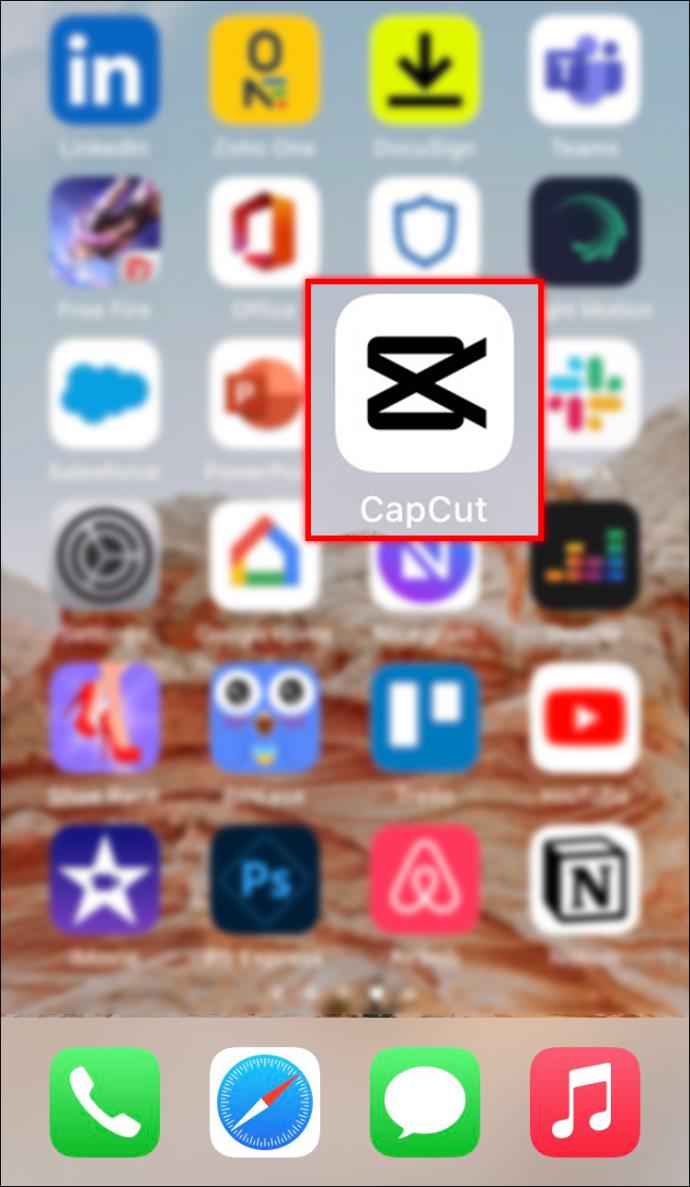

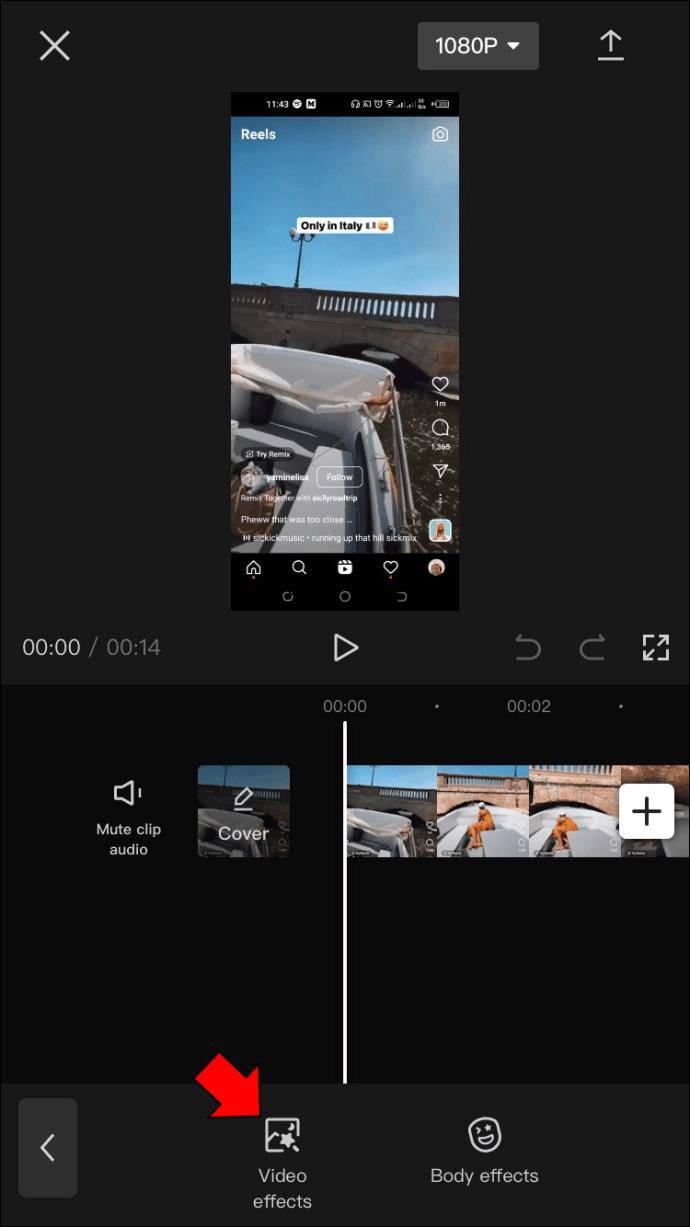

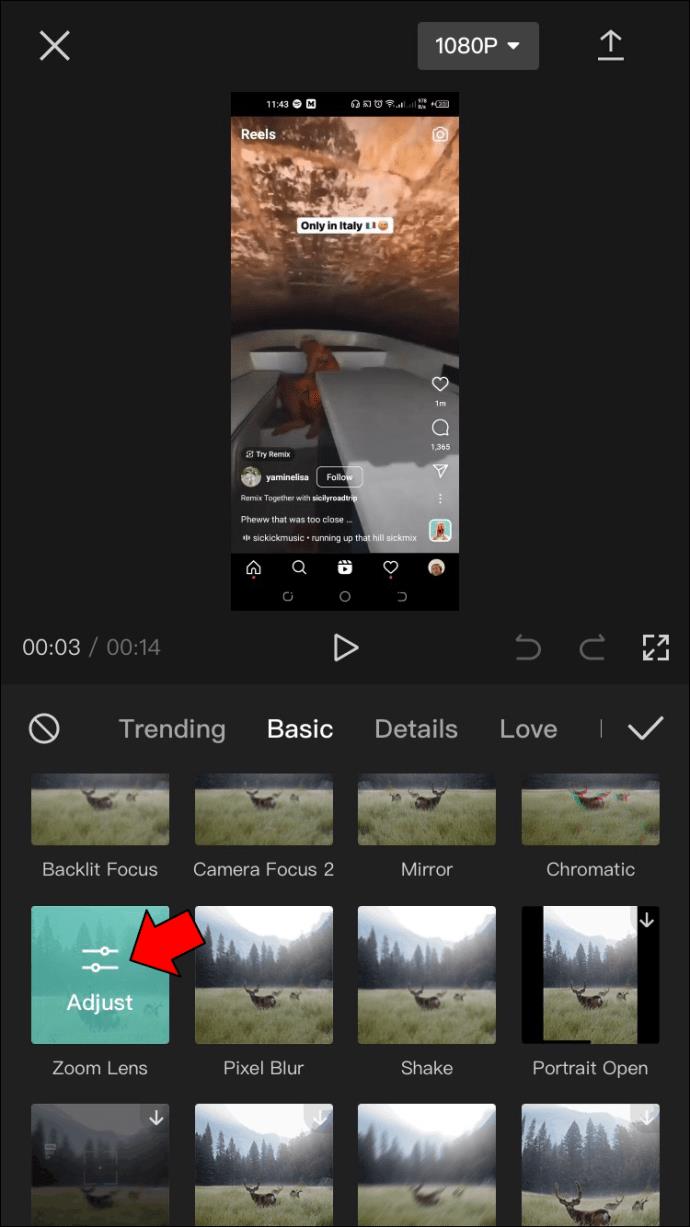
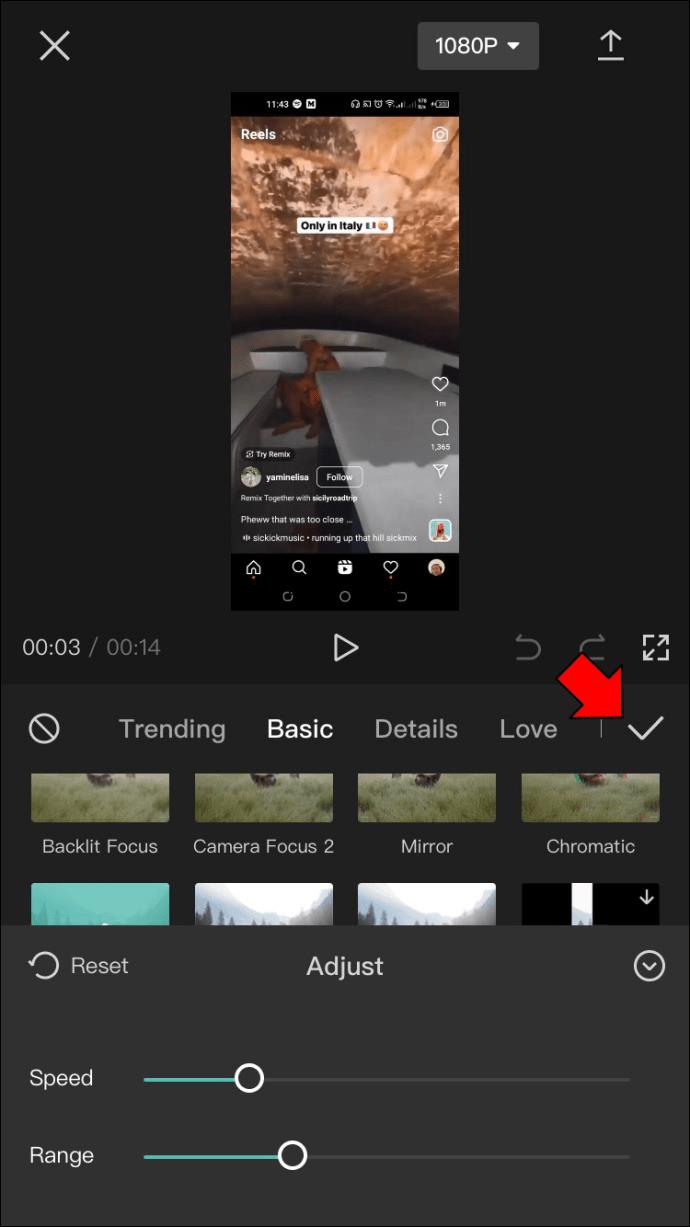
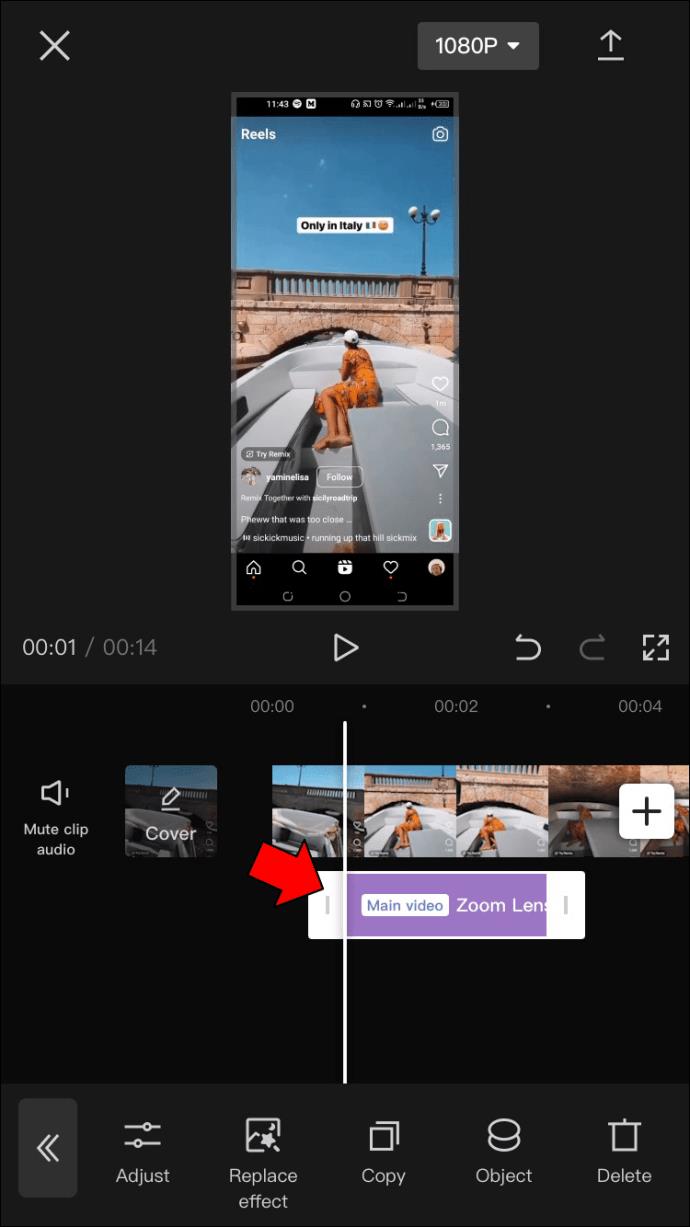
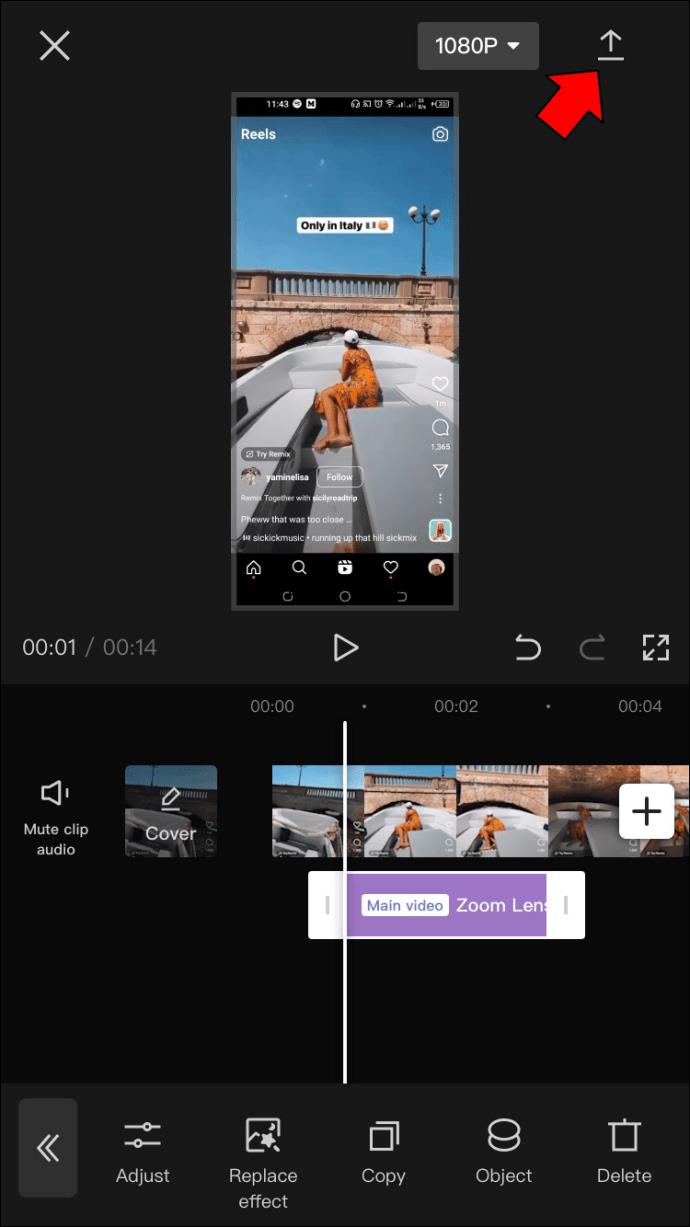
تكبير ثلاثي الأبعاد
أصبح تأثير التكبير ثلاثي الأبعاد شائعًا بشكل متزايد على منصات الوسائط الاجتماعية ، مثل Instagram و Snapchat. إنه يعمل عن طريق تكبير كائن أو شخص وسحب الخلفية لإنشاء صورة ثلاثية الأبعاد.
يمكن استخدامه لإنشاء صور ملفتة للنظر ومثيرة للاهتمام. يمكن استخدام التأثير لإضافة عمق وأبعاد للصور المسطحة.
إليك كيفية القيام بذلك.
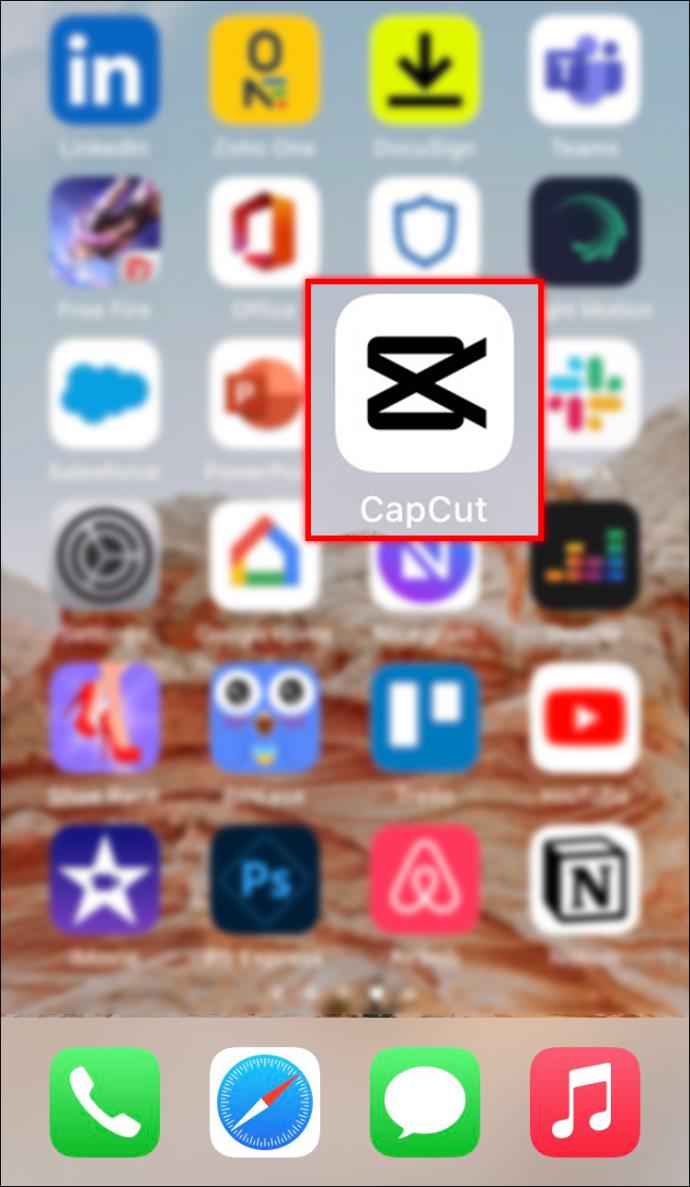
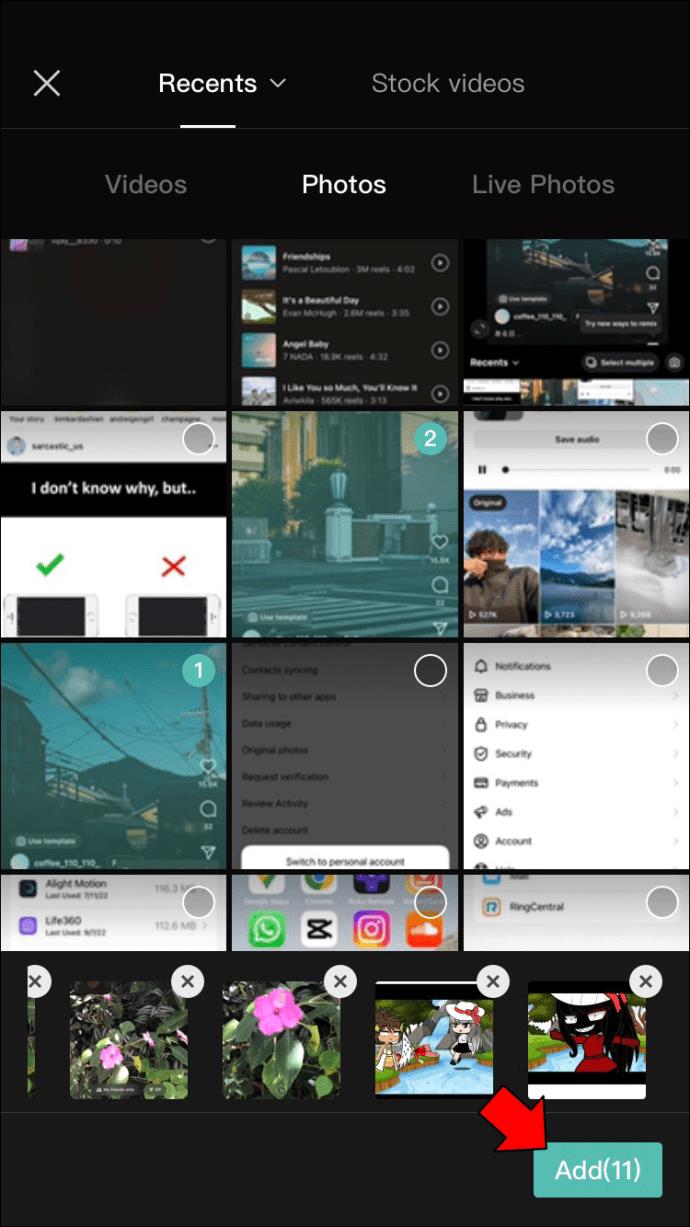
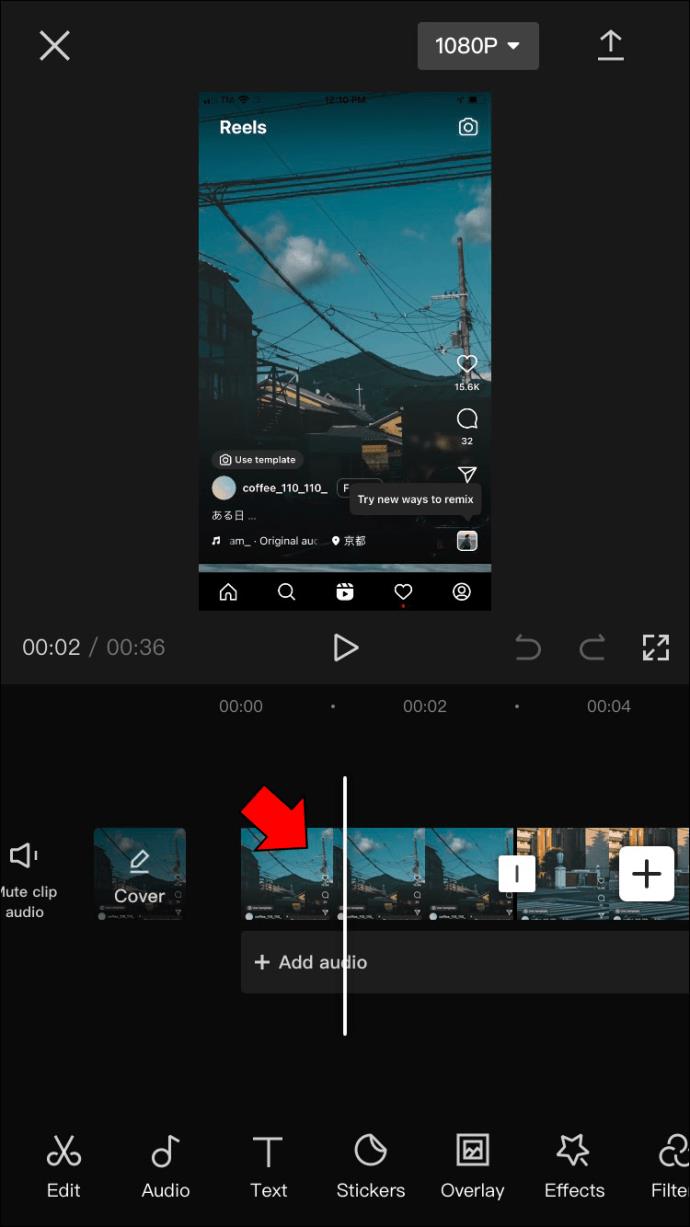

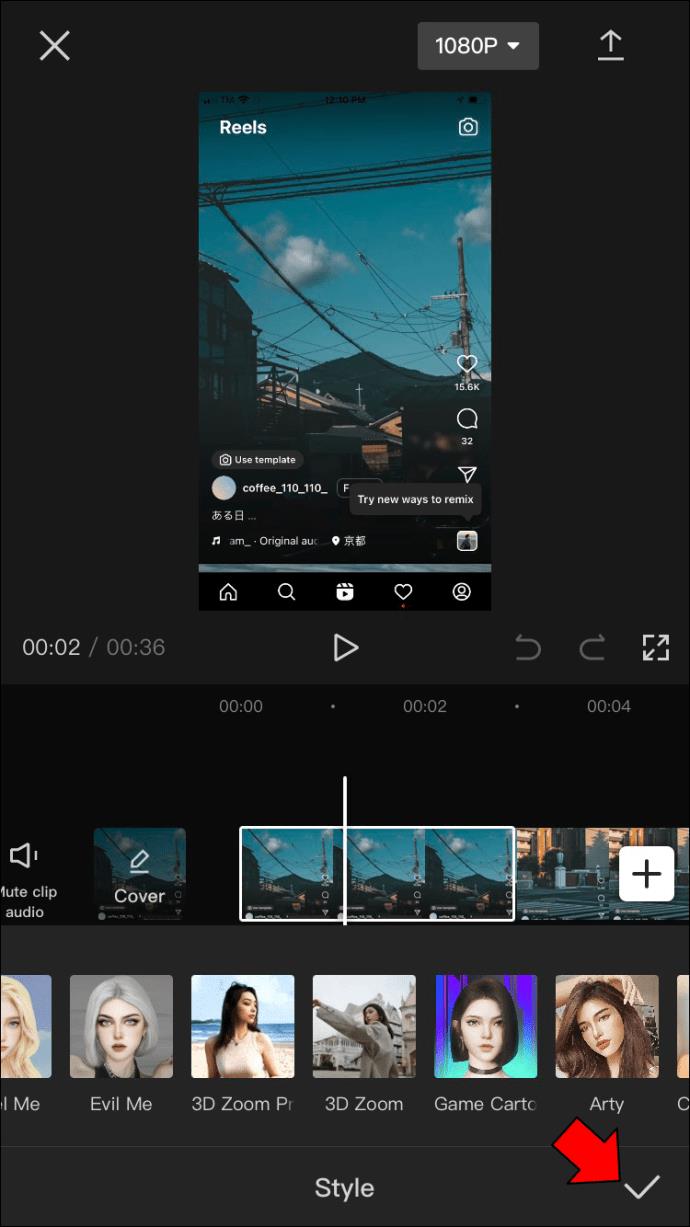
كيفية استخدام تأثير التكبير في CapCut على Android
يمكنك جعل مقاطع فيديو التكبير بطريقتين على CapCut: تأثير التكبير العادي وتأثير التكبير ثلاثي الأبعاد (3D). إليك برنامج تعليمي حول كيفية عمل كل منها.
تكبير منتظم
تأثير التكبير العادي هو التأثير الأساسي الذي يمكنك استخدامه في CapCut.

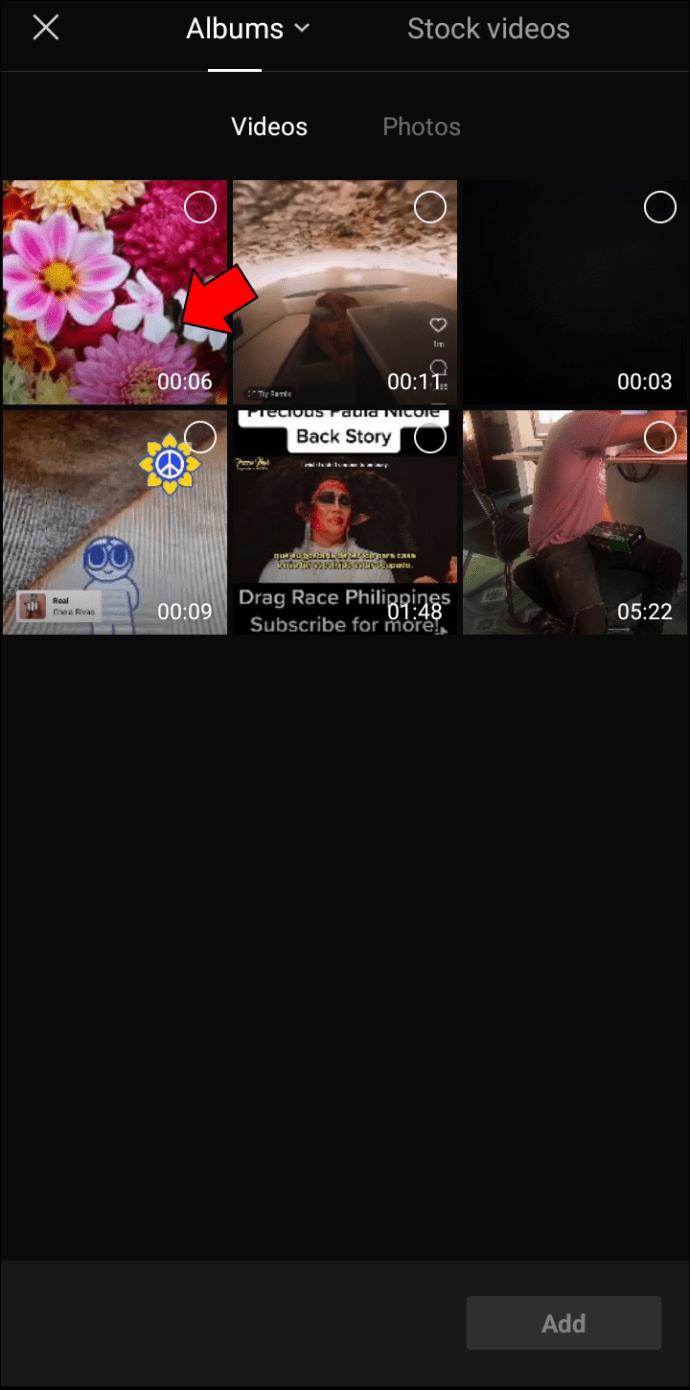
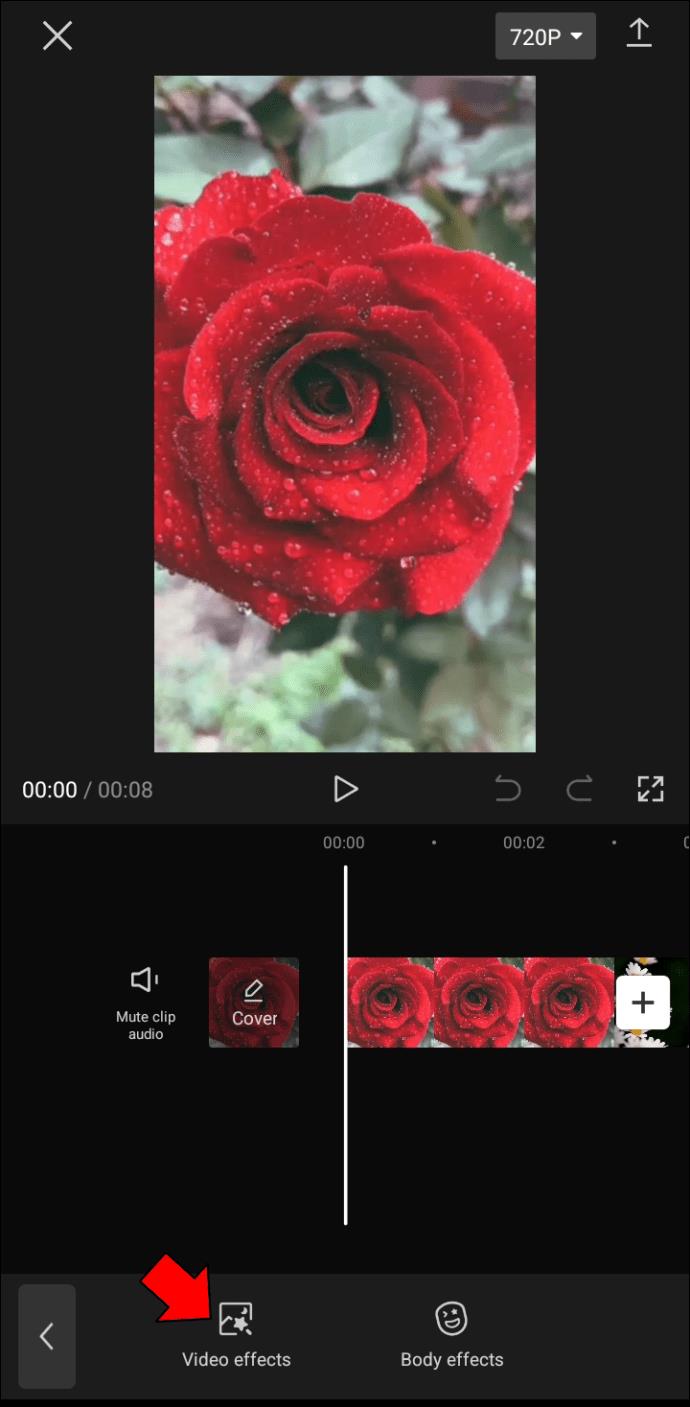
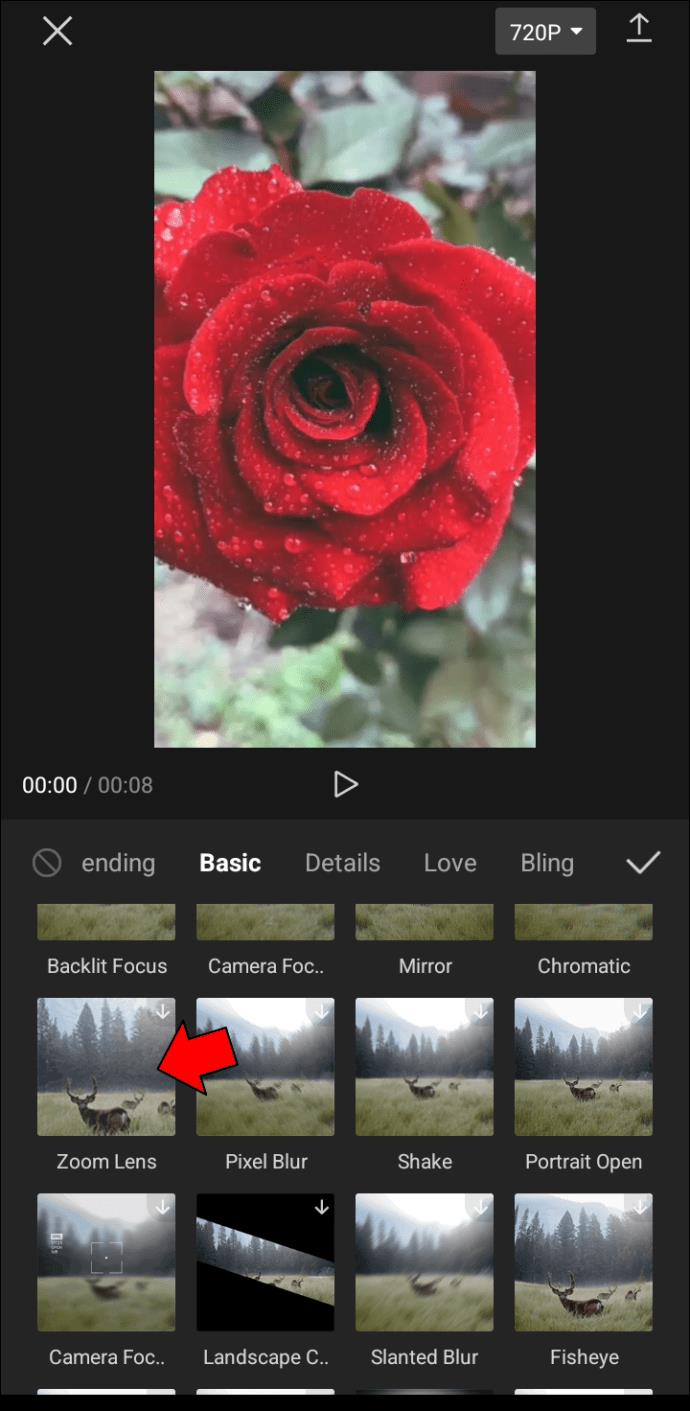
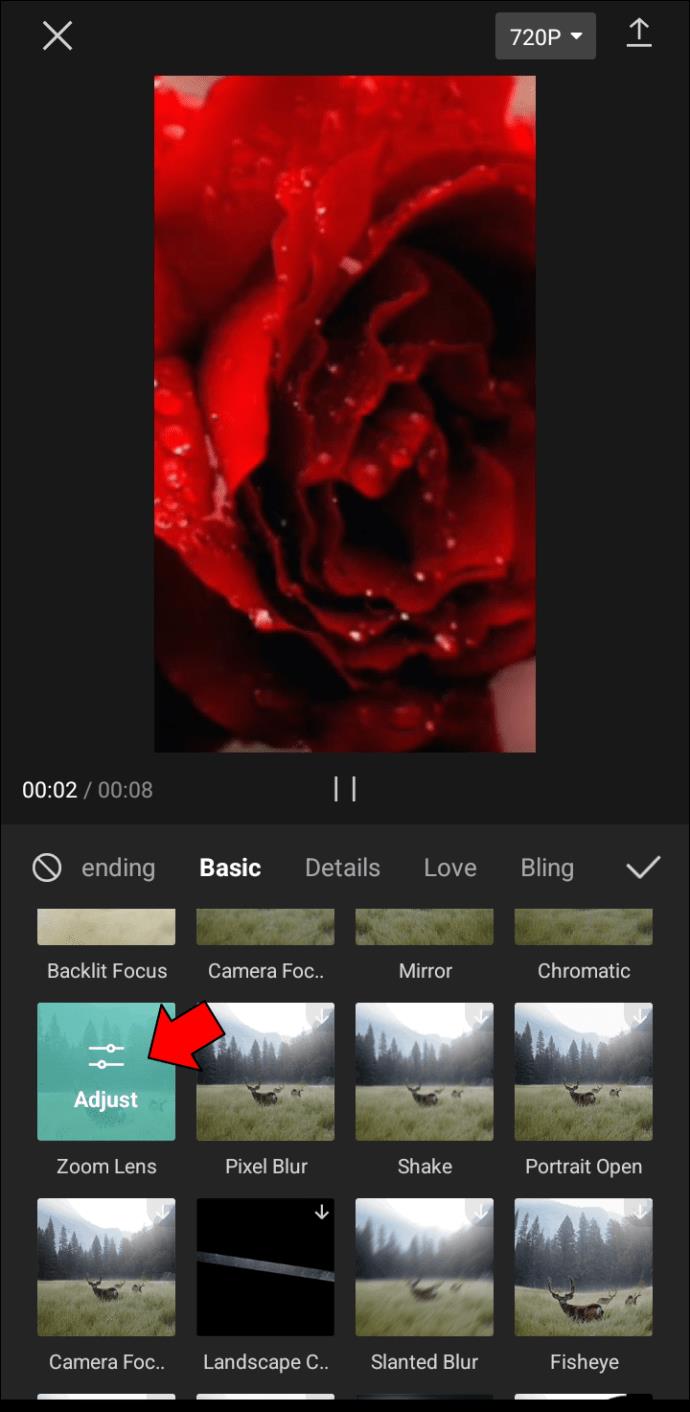
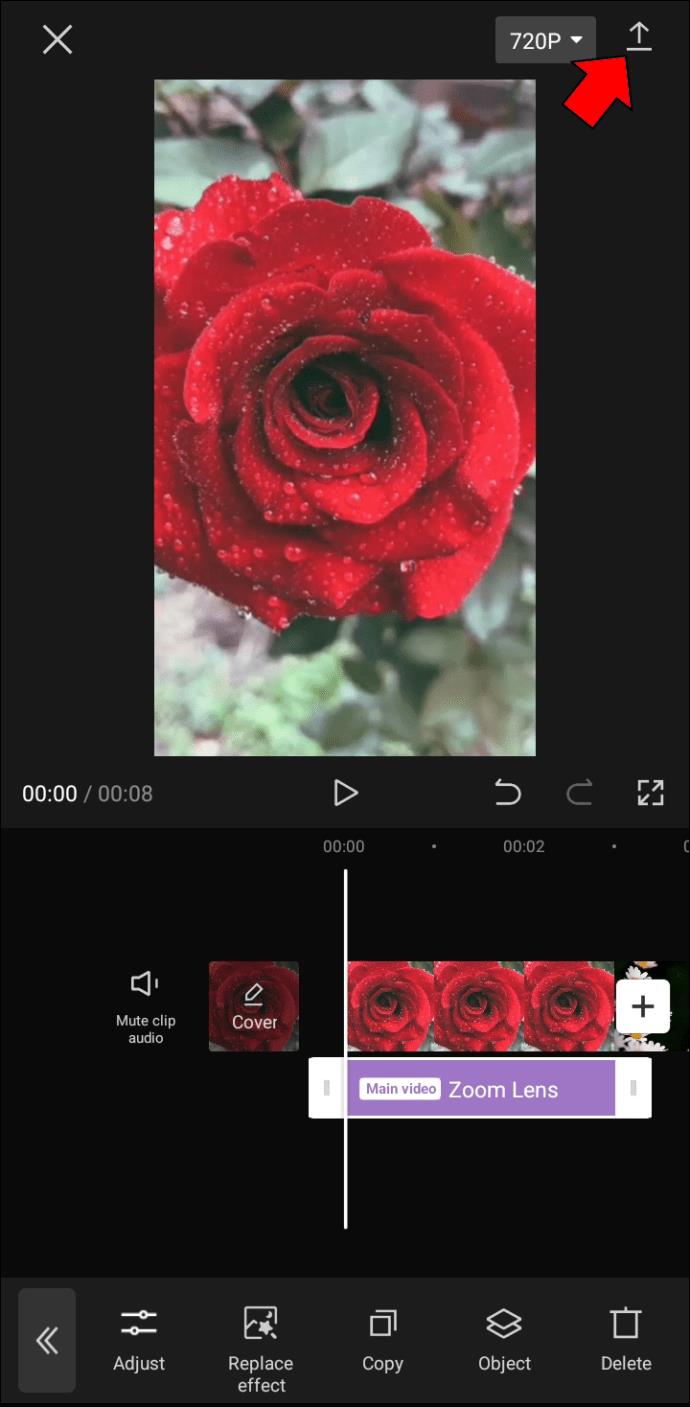
تكبير ثلاثي الأبعاد
بينما تقتصر الصور العادية على بعدي الارتفاع والعرض ، فإن إضافة البعد الثالث للعمق يخلق وهمًا للمساحة ويضع المشاهد داخل المشهد. يمكن أن يكون هذا النوع من الصور فعالاً بشكل خاص في عرض المناظر الطبيعية أو الهندسة المعمارية لأنه يمكن أن يعطي انطباعًا بأنك قادر على الدخول إلى الصورة مباشرةً.
لإنشاء صورة ثلاثية الأبعاد باستخدام CapCut ، اتبع هذه الخطوات.

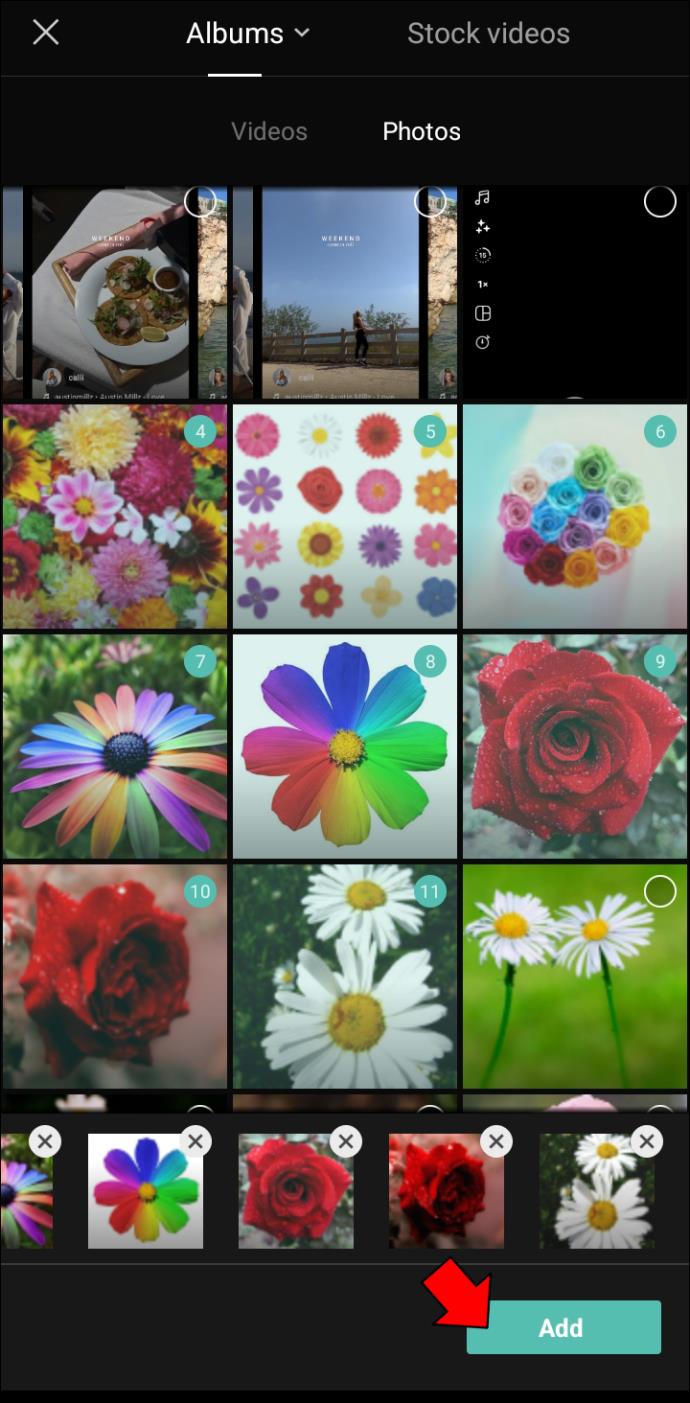
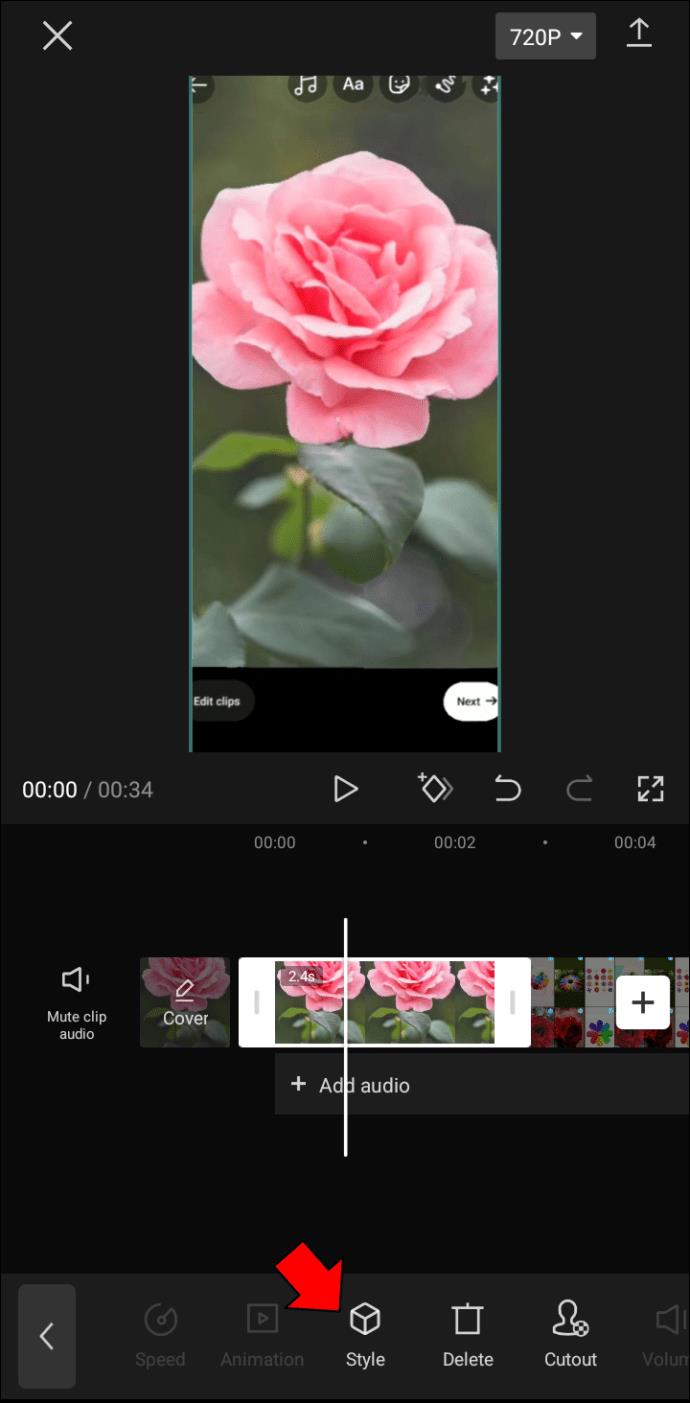
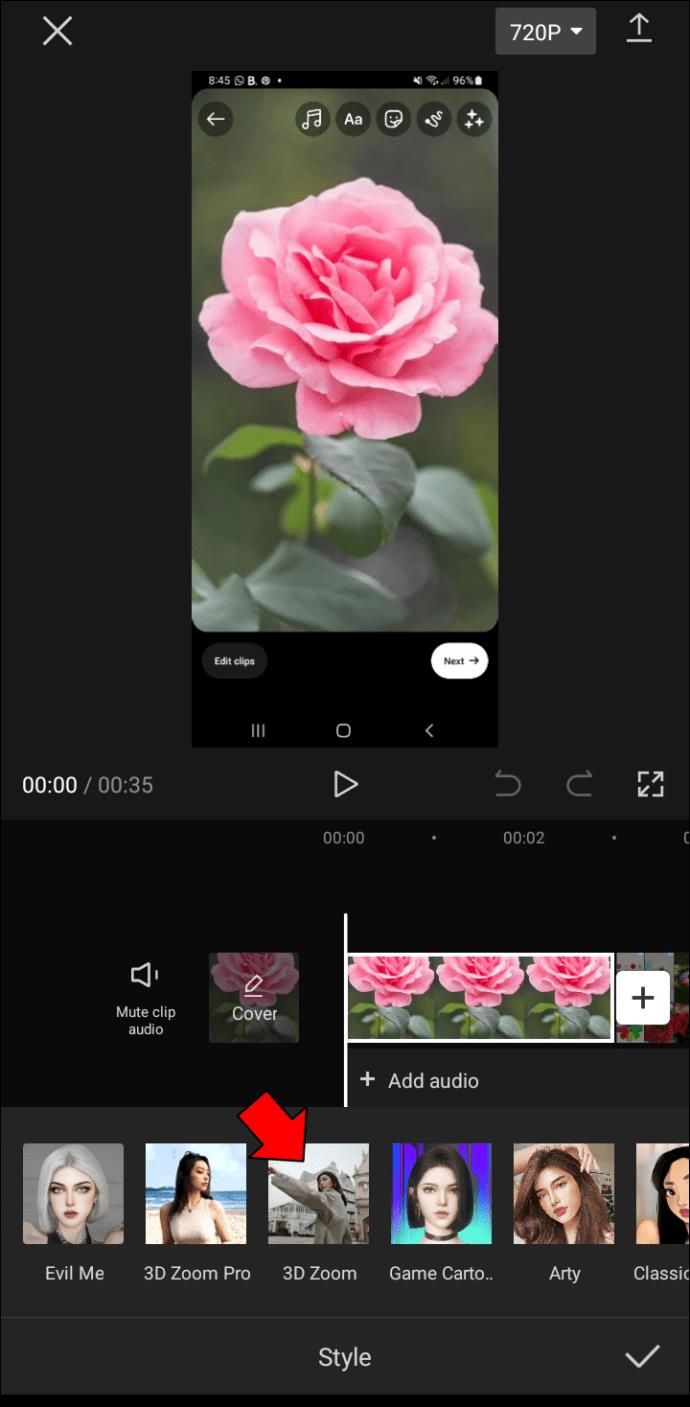
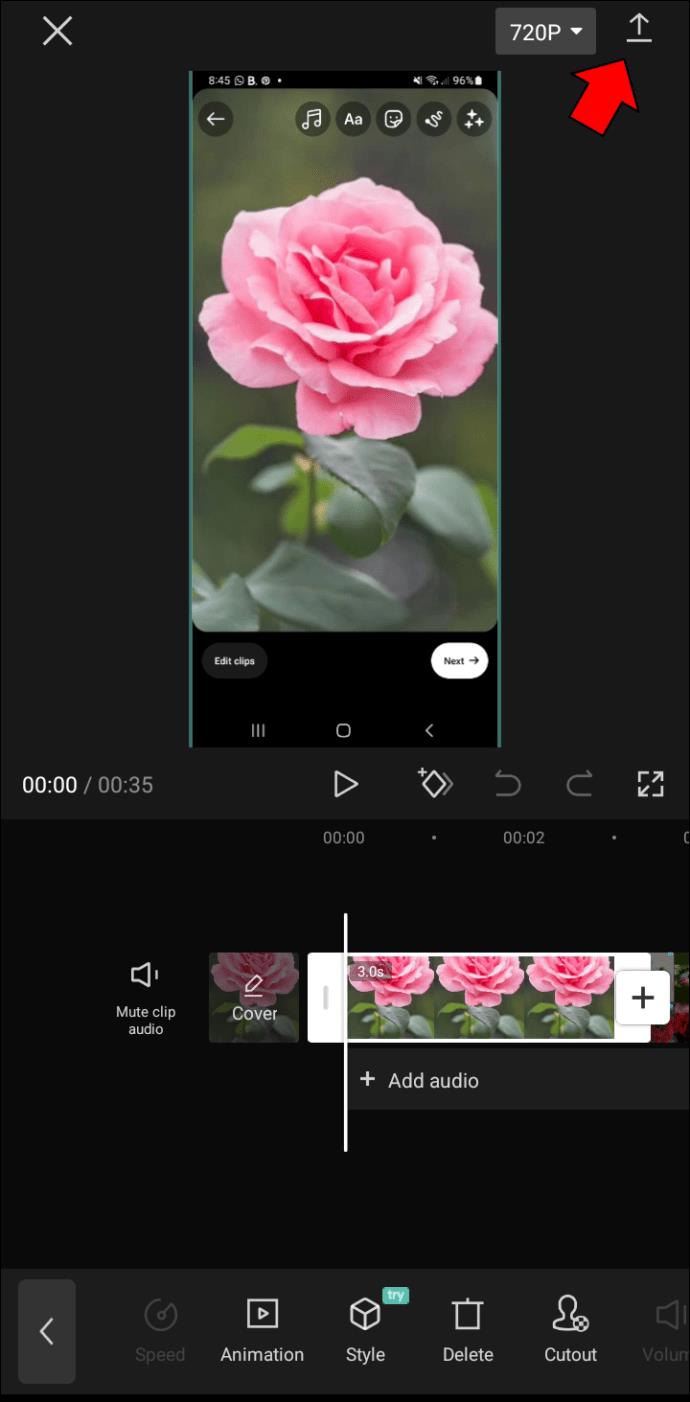
سواء كنت تبحث عن إضافة بعض الإثارة إلى صورك أو ترغب فقط في الاستمتاع ببعض المرح مع أصدقائك ، فمن المؤكد أن تأثير CapCut 3D سيجذب انتباهك. لما لا تعطها محاولة؟ قد تجد نفسك فقط مدمن مخدرات.
تكبير طريقك إلى مقاطع فيديو مذهلة
يعد التكبير باستخدام CapCut طريقة رائعة لتحسين مهارات تحرير الفيديو لديك. تشبه التجربة التحرير في برامج تحرير الفيديو الاحترافية ، لكن الواجهة أبسط بكثير وأسهل في الاستخدام. هذا يجعلها خيارًا رائعًا للمبتدئين أو أولئك الذين يرغبون في تحسين مهاراتهم.
البرنامج مجاني للتنزيل والاستخدام ، لذلك لا توجد مخاطر في تجربته. يعد التكبير باستخدام CapCut طريقة رائعة لتحسين مهارات تحرير الفيديو وإنشاء مقاطع فيديو عالية الجودة.
هل انضممت إلى عربة التكبير باستخدام CapCut؟ إذا كانت الإجابة بنعم ، فلا تتردد في مشاركة تجربتك في قسم التعليقات أدناه.
ما هو VPN، وما هي مزاياه وعيوبه؟ لنناقش مع WebTech360 تعريف VPN، وكيفية تطبيق هذا النموذج والنظام في العمل.
لا يقتصر أمان Windows على الحماية من الفيروسات البسيطة فحسب، بل يحمي أيضًا من التصيد الاحتيالي، ويحظر برامج الفدية، ويمنع تشغيل التطبيقات الضارة. مع ذلك، يصعب اكتشاف هذه الميزات، فهي مخفية خلف طبقات من القوائم.
بمجرد أن تتعلمه وتجربه بنفسك، ستجد أن التشفير سهل الاستخدام بشكل لا يصدق وعملي بشكل لا يصدق للحياة اليومية.
في المقالة التالية، سنقدم العمليات الأساسية لاستعادة البيانات المحذوفة في نظام التشغيل Windows 7 باستخدام أداة الدعم Recuva Portable. مع Recuva Portable، يمكنك تخزينها على أي وحدة تخزين USB مناسبة، واستخدامها وقتما تشاء. تتميز الأداة بصغر حجمها وبساطتها وسهولة استخدامها، مع بعض الميزات التالية:
يقوم برنامج CCleaner بالبحث عن الملفات المكررة في بضع دقائق فقط، ثم يسمح لك بتحديد الملفات الآمنة للحذف.
سيساعدك نقل مجلد التنزيل من محرك الأقراص C إلى محرك أقراص آخر على نظام التشغيل Windows 11 على تقليل سعة محرك الأقراص C وسيساعد جهاز الكمبيوتر الخاص بك على العمل بسلاسة أكبر.
هذه طريقة لتقوية نظامك وضبطه بحيث تحدث التحديثات وفقًا لجدولك الخاص، وليس وفقًا لجدول Microsoft.
يوفر مستكشف ملفات Windows خيارات متعددة لتغيير طريقة عرض الملفات. ما قد لا تعرفه هو أن أحد الخيارات المهمة مُعطّل افتراضيًا، مع أنه ضروري لأمان نظامك.
باستخدام الأدوات المناسبة، يمكنك فحص نظامك وإزالة برامج التجسس والبرامج الإعلانية والبرامج الضارة الأخرى التي قد تكون مختبئة في نظامك.
فيما يلي قائمة بالبرامج الموصى بها عند تثبيت جهاز كمبيوتر جديد، حتى تتمكن من اختيار التطبيقات الأكثر ضرورة والأفضل على جهاز الكمبيوتر الخاص بك!
قد يكون من المفيد جدًا حفظ نظام تشغيل كامل على ذاكرة فلاش، خاصةً إذا لم يكن لديك جهاز كمبيوتر محمول. ولكن لا تظن أن هذه الميزة تقتصر على توزيعات لينكس - فقد حان الوقت لتجربة استنساخ نظام ويندوز المُثبّت لديك.
إن إيقاف تشغيل بعض هذه الخدمات قد يوفر لك قدرًا كبيرًا من عمر البطارية دون التأثير على استخدامك اليومي.
Ctrl + Z هو مزيج مفاتيح شائع جدًا في ويندوز. يتيح لك Ctrl + Z التراجع عن إجراءات في جميع أقسام ويندوز.
تُعدّ الروابط المختصرة مفيدةً لإزالة الروابط الطويلة، لكنها تُخفي أيضًا وجهتها الحقيقية. إذا كنت ترغب في تجنّب البرامج الضارة أو التصيّد الاحتيالي، فإنّ النقر العشوائي على هذا الرابط ليس خيارًا حكيمًا.
بعد انتظار طويل، تم إطلاق التحديث الرئيسي الأول لنظام التشغيل Windows 11 رسميًا.













